نکاتی جهت استفاده بهتر از کنسول Xbox One

از زمانی که شرکت مایکروسافت از کنسول Xbox One رونمایی کرده است تقریبا سه سال میگذرد و در این مدت کم شاهد بودهایم که آپدیت و امکانات جدیدی بر آن افزوده شده است. در سال 2016 هنگامی که کنسول ایکس باکس وان S روی کار آمد، توانست موفقیتهای بسیاری را از آن خود گرداند و عرضه پروژه اسکورپیو در اواخر سال 2017 نشان از این دارد که ایکس باکس در آیندههای نه چندان دور پیشرفتهای شگرفی خواهد کرد. این کنسول دارای نکات بسیار مهم و کاربردی میباشد که ممکن است برخی از گیمرها به آن توجه چندانی نداشته باشند.
اما ما در این مطلب از فروشگاه اینترنتی نارسیس قصد داریم به تمام شایعات کنسول ایکس باکس پایان دهیم. بنابراین با این نکات جهت استفاده بهتر از کنسول Xbox One با ما همراه باشید.
چگونه میتوان Xbox One را راه اندازی نمود؟
همه میدانیم که نصب و راه اندازی کنسولها در گذشته بسیار آسان بوده و شما تنها میتوانستید با متصل نمودن چند کابل به یکدیگر این کار را انجام دهید. اما اینک نصب کنسولهای جدید به گونهای است که این عمل کمی متفاوتتر میباشد.
البته این نکته را نیز مد نظر داشته باشید که اگر در هنگام نصب مشکلی داشتهاید و یا کنسول با خرابی روبرو گردید، میتوانید از خدمات کارت طلایی نارسیس استفاده کنید. اینگونه که اگر کنسول 3 تا 5 روز کاری تعمیر نگردد، امکان تعویض دستگاه را خواهید داشت. برای اطلاعات بیشتر به بخش خدمات طلایی نارسیس مراجعه کنید.
حال در رابطه با نصب ایکس باکسهای جدید لازم است بدانید که در ابتدا کابلهای HDMI را به کنسول متصل میکنید. حال آن را با فشار دکمه پاور بر روی کنسول روشن مینمایید. برای استفاده از کنترلر نیز نیاز به دو باتری قلمی خواهید داشت.
اگر تمام مراحل را به درستی انجام داده باشید، دستگاه به شما نشان میدهد که باید دکمه A را انتخاب کنید. اگر اینگونه نشد، دکمه pair که در جلوی دسته قرار دارد، را فشار داده و دکمه pair نیز در قسمت چپ کنسول Xbox One قرار گرفته است را انتخاب میکنید.
بعد از این کار چراغ دکمه ایکس باکس هم بر روی دستگاه و هم روی کنترلر، شروع به چشمک زدن میکند و بعد از مدتی ثابت میگردد. اکنون در مراحل راه اندازی کنسول قرار خواهید گرفت. زبان مورد نظر خود را انتخاب کرده و به اینترنت وصل شوید. کابل اترنت یا بی سیم برای متصل شدن به شما کمک خواهد کرد.
برای رسیدن به تنظیمات پاور کنسول، ابتدا محل زندگی و منطقه زمانی خود را مشخص کنید. حال با گزینه Energy Saving روبرو خواهید شد که نشان از استفاده برق کمتری دارد. زمان روشن شدن کنسول با این گزینه افزایش یافته و نصب آپدیت نیز از استفاده شما بر دستگاه مانع میگردد.
گزینه دوم برق بیشتری مصرف میکند و زمان روشن شدن کنسول کوتاه میگردد و آپدیتها نیز به طور خودکار نصب میشوند. اکنون باید یک اکانت مایکروسافت برای خود درست کنید. شما میتوانید اکانت outlook ایجاد کرده و از فروشگاه ایکس باکس خرید خود را انجام دهید. این درصورتی است که اکانت اسکایپ یا ویندوز فون نداشته باشید. برای وارد شدن به دستگاه، کنسول Xbox One سه گزینه پیش روی شما قرار داده شده است. گزینه No Barriers برای زمانی است که کنسول بیش از یک استفاده کننده دارد و رمزی نیز نیاز نخواهد داشت.
گزینه Ask for My Passkey برای وارد گشتن به کنسول یک رمز درخواست خواهد کرد و در آخرین گزینه نیز یعنی، گزینه Lock it Down رمز اکانت مایکروسافت خود را وارد نمایید. حال کنسول از شما میخواهد که آیا قصد دارید به اکانت خود وارد گردید یا خیر. اگر فقط شما از کنسول استفاده مینمایید، گزینه بله را انتخاب کنید. انتخاب ظاهر کنسول هم اعم از تگ و تصویر پروفایل و همچنین تم کنسول بر عهده شما است. بعد از تمام اینها میتوانید به خرید اشتراک Xbox with Gold بپردازید.
جالب است بدانید که خرید اکانت Gold از مزایای بسیاری برخوردار است. این امکان را برای کاربر فراهم خواهد کرد تا بازیها را به صورت آنلاین دنبال کرده و هر ماه نیز یک بازی رایگان دریافت کنند. حال شما دیگر با مشاهده یک ویدیو کوتاه وارد کنسول گشتهاید و میتوانید تگ و تصویر پروفایل خود را هم تغییر دهید. بازیهای خود را از فروشگاه خریداری نموده و یا با کارشناسان ما در ارتباط باشید و برای خاموش نمودن کنسول Xbox One نیز کافیست دکمه پاور را انتخاب کنید.
استفاده از قابلیت اسکرین شات در کنسول
زمانی که اولین کنسول ایکس باکس وان به بازار عرضه شد، امکان اسکرین شات در دستگاه وجود نداشت اما ماکروسافت این قابلیت شگفت را از ماه مارس 2015 اضافه نموده است. برای اسکرین شات شما تنها باید، دکمه ایکس باکس که بر روی کنترلر قرار گرفته است را دو بار فشار داده و دکمه Y را برگزینید.
اسکرین شات با موفقیت ذخیره خواهد شد. اما اگر از کینکت استفاده مینمایید، با عبارت Xbox Take Screenshot از بازی ویدیویی اسکرین شات بگیرید. این نکته را مدنظر داشته باشید تنها زمانی که درون بازی هستید میتوانید از قابلیت اسکرین شات بهره ببرید.
افزایش سرعت نصب و اجرای بازی
گاهی اوقات گیمرها به دلیل سرعت کندی که در اجرای بازیها ایجاد میگردد، ناراضی هستند، شما میتوانید با تحویل دستگاه خود به فروشگاه نارسیس و استفاده از بازی های دیجیتال این مجموعه سرعت اجرای بازی های خود را نسبت به مدل دیسکی افزایش دهید.
غیر فعال کردن نمایش خودکار ویدیوها
دانلود اپ بلوری این امکان را برای کاربر فراهم میکند که کنسول ایکس باکس وان، دیسک بلوری که در دستگاه قرار گرفته است را به صورت خودکار اجرا کند. اگر از میانههای فیلم دیسک را جدا کنید، فیلم از همان جایی که متوقف نمودهاید، پخش خواهد شد. در قسمت تنظیمات کنسول و بخش Disc & Blu-ray و با انتخاب نمودن گزینههای Play Disc Automatically و Resume Playback میتوانید، دیسک را به صورت دستی فعال کنید.
استفاده از گوشی هوشمند به جای کنترلر
حتما برای شما نیز جالب است که به جای دسته از گوشی هوشمند استفاده نمایید. برای این کار لازم است، اپلیکیشن SmartGlass را بر روی گوشی خود نصب کرده و برای بهره مندی از قسمتهای گوناگون کنسول ایکس باکس وان و رفتن به بخش تنظیمات و بسیاری از مکانهای دیگر از گوشی هوشمند استفاده کنید. استفاده از گوشی حتی از کنترلر نیز سادهتر خواهد بود. توجه داشته باشد، برنامه نصب شده شما نسخه مخصوص کنسول ایکس باکس وان باشد.
استفاده از امکانات اسکایپ
کنسول Xbox One با استفاده از اسکایپ این امکان را برای کاربران فراهم نموده است که علاوه بر دسترسی به قابلیتهای شگفت انگیز اسکایپ به صورت رایگان، از ویژگی چت تصویری گروهی نیز بتوانید رایگان استفاده کنید. پیشنهاد میکنیم، اپلیکیشن اسکایپ را نصب کنید تا با کیفیت 1080P با 9 نفر از دوستان خود چت تصویری گروهی داشته باشید. گفتن عبارت XBOX Bing Skype در دوربین کینکت نصب و دانلود اپلیکیشن اسکایپ را فراهم خواهد آورد.
ورزش کردن از دیگر قابلیتهای کنسول Xbox One
خرید اشتراک Gold در کنسول ایکس باکس وان این امکان را به شما کاربران عزیز خواهد داد تا با نصب رایگان اپلیکیشن Xbox Fitness App بتوانید توسط مربیانی همچون شان تی، تریسی اندرسون و جیلیان مایکلز دوره ورزشهای اولیه را بگذرانید. بسیار جالب خواهد بود که اطلاعاتی از نوع وضعیت ضربان قلب، ماهیچههای بدن خود، تناسب اندام، اضافه وزن و … را داشته باشید که با این برنامه تا 6 ماه امکان پذیر خواهد بود.
امکان تغییر دادن مکان دکمههای کنترلر
گاهی اوقات افراد با وضعیت دکمههای دسته خود راحت نیستند که از این طریق میتوانید، مکان آنان را جابه جا کنید. به این صورت که به بخش تنظیمات کنسول مراجعه نمایید و به قسمت Ease of access مراجعه کنید و گزینه button mapping را انتخاب نمایید
استریم کردن بازیهای ایکس باکس وان
اپلیکیشن Twitch که برای کنسول Xbox One نیز عرضه گشته است کاربران خواهند توانست که بازیهای خود را ضبط نمایند. حتی امکان استریم آنان به صورت زنده نیز فراهم خواهد گردید. استریم دیگر پلتفرمها نیز با این کنسول قابل نمایش میباشد.
https://abcfarsi.com/new1/wp-content/uploads/2021/05/17-1-500×333.jpg
استفاده کردن از راهنمای مدیای اکس باکس
کنسول ایکس باکس وان تنها برای بازی کردن نمیباشد، اگر شما نیز جزء افرادی هستید که با تماشای فیلم و برنامههای تلویزیونی علاقه مند میباشید، با خرید این دستگاه آرشیو شگفتی از فیلمها و سریالهای تلویزیونی دست خواهید یافت. برای تماشای برنامههای خصوصی نیز آوردن نام کینکت این قابلیت را برایتان فراهم خواهد کرد.
ضبط کردن صحنههای جالبی از بازی
اگر در Skyrim با صحنه جالب روبرو شدهاید و یا در Battlefield 1 استریک زدهاید میتوانید آنها را ضبط نمایید. گفتن عبارت Xbox Record That امکان ضبط بازی را برای شما فراهم خواهد آورد.
استفاده از فرمانهای صوتی در دستگاه
Xbox Select یکی از پرکاربردترین و سادهترین فرمانهای بازی در کنسول ایکس باکس وان میباشد. با استفاده از این قابلیت دستگاه لیستی از فرامین صوتی لازمه را برای شما به تصویر میکشد.
اشتراک گذاری ویدیوها
بعد از این که ویدیو، فیلم و یا هر چیزی که خود میخواهید را ضبط کردید میتوانید آن را با دوستان خود به اشتراک بگذارید. با استفاده از اپلیکیشن یوتیوبی که در کنسول Xbox One خود راه اندازی نمودهاید، ویدیوهای مورد نظر خود را انتخاب کنید و آنها را در فضای مجازی به اشتراک بگذارید.
توجه: تمام عواقب انجام این آموزش بر عهده خود کاربر میباشد و فروشگاه نارسیس و سایت ABCFarsi هیچ گونه مسئولیتی در قبال انجام موارد بالا ندارد.
محصولات مرتبط :
مقالات مرتبط :




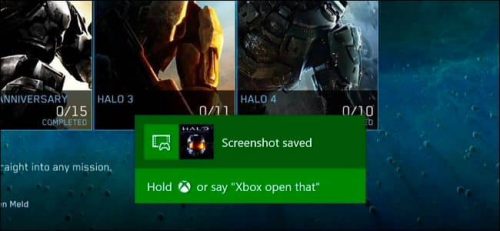
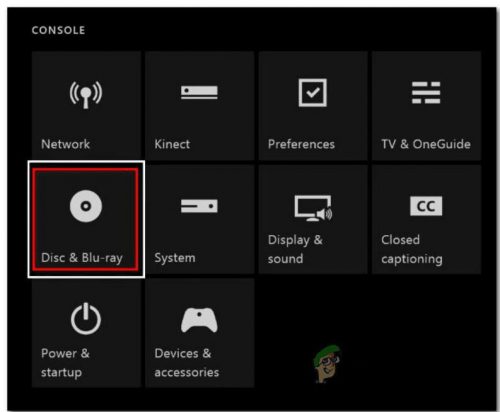
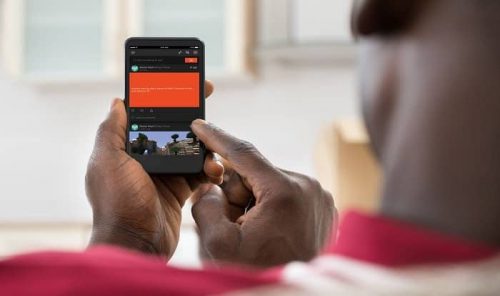
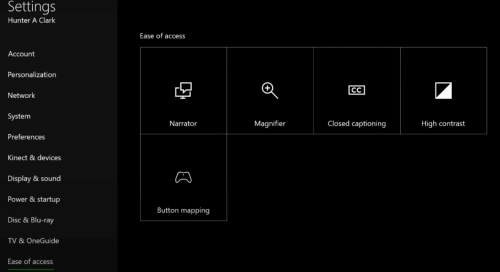
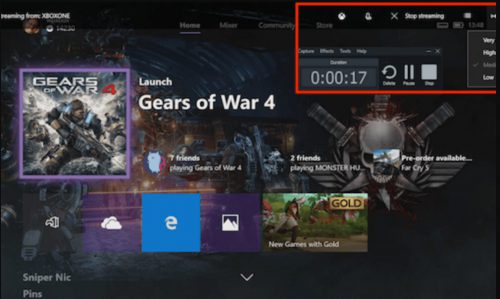
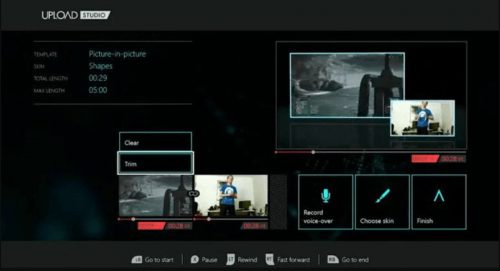


برای نوشتن دیدگاه باید وارد بشوید.